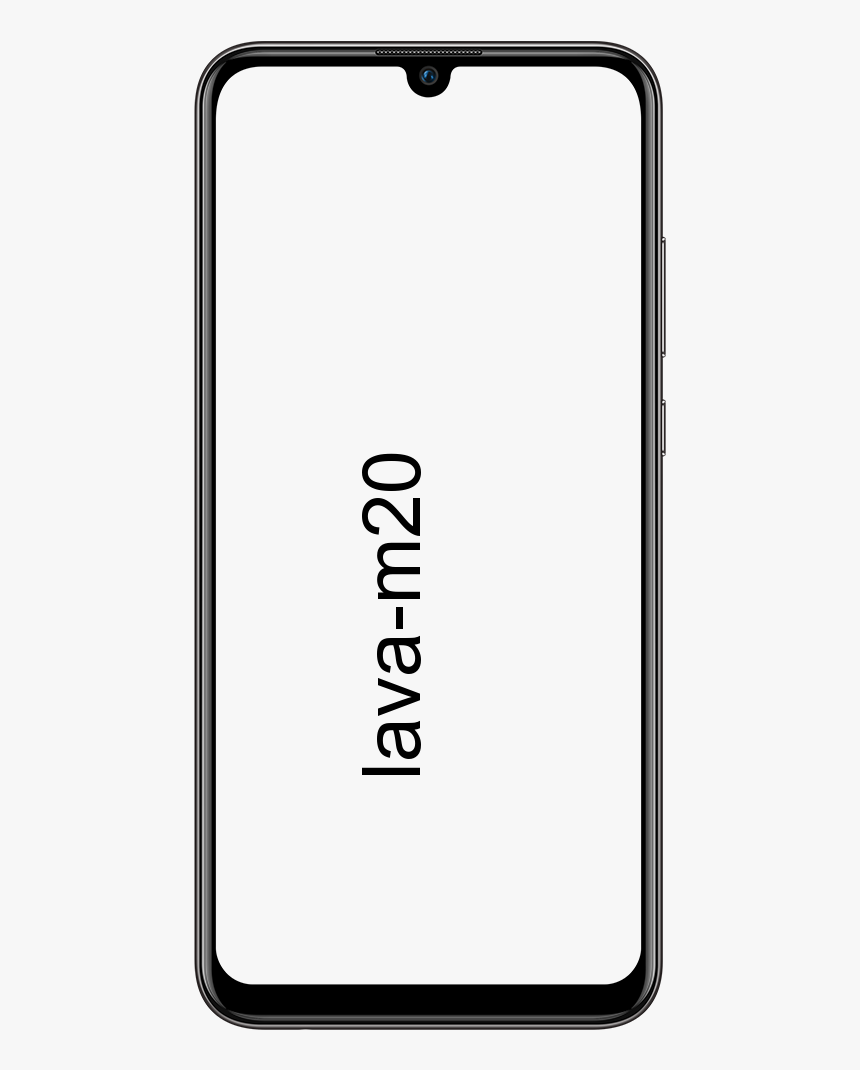Kako urediti slike pomoću Pixlr-a
Uređivanje slika pomoću Pixlr-a: Pixlr koristimo preko besplatnog alata kao što je Microsoft Paint 3D ili preko besplatnih programa za preuzimanje poput GIMP-a. Ali zašto? Glavni razlog je taj Pixlr sjedi u neobičnoj sredini. Također, ima više alata i više prilagodljivosti nego Windows Paint 3D. Također, nema sofisticiranost, složenost i teške alate GIMP-a. Alternativno, Pixlr je ujedno i urednik fotografija za početnike, ali također posrednici mogu stvoriti obećavajuće zapanjujuće rezultate ako imaju talent i znanje.
NAPRAVITE BESPLATNI RAČUN I POKRENITE UREDNIK PIXLR
Postoje tri mogućnosti od prvog otvaranja Pixlr-a, možete odabrati c / b Pixlr express, Pixlr editor i Pixlr O-Matic. Međutim, imate besplatan račun, pa vam se sviđa Pixlr Editor. Budući da ovaj vodič pretpostavlja da već imate fotografiju ili sliku koju želite urediti. Samo dodirnite gumb koji kaže, Otvorite sliku s računala .
Pixlr je postavljen na isti način kao i Adobe Photoshop. Ali za one od vas koji su se 90-ih igrali s računalom, naći će ga prilično sličnim starom alatu MS Bitmap Paint, osim toga što koristi pokretne prozore u GUI-u.
ŠTO ALATI ALATA ZA ALAT čine za vašu sliku
Tu je i alatna traka s lijeve strane zaslona. To se koristi za manipulaciju i izmjenu vaše slike, a prema potrebi se može odabrati i premjestiti. Uređivanje slika pomoću Pixlr-a pomoću alata - Evo kako:
USJEV (C)
Riječ Crop označava ‘Izrežite ili preokrenite dijelove’ vaše slike. No, dijelove slika možete izrezati ili ih povećati (povećati) i dodati okvir.
POKRETI (V)
Ovaj vam alat omogućuje pomicanje stvari po platnu. Na primjer, dok pišete dio teksta, možete ga premještati pomoću ovog alata.
MARQUEE (M)
Neke su slike ugrađene u slojeve i pomoću ovog alata možete odabrati slojeve, a ostale slojeve ostavite neodabranima. Prilično je zgodno za kopiranje dijelova slike za lijepljenje drugdje.
LASSO (L)
Možda ćete htjeti odabrati dijelove koje nije moguće lako odabrati pomoću kutije. LASSO vam omogućuje besplatno crtanje onoga što želite odabrati.
kako preuzeti kodi na pametni tv
ŠTAP (W)
WAND je prilično sličan markiranom alatu, ali samo pogađate elemente koje želite odabrati.
Olovka (bez kratkog reza)
Pomoću ovog alata možete slobodno crtati fotografije. Također možete birati između različitih vrsta olovaka.
ČETKA (B)
Baš poput alata za olovke, ali možete odabrati niz različitih vrsta četki koje nude različite širine četkica, neprozirnost i tako dalje.
BRISANJE (E)
Pomoću ovog alata možete izbrisati elemente iz slojeva. Osim gumice MS Paint, ovaj alat za brisanje možete izmijeniti da biste možda izbrisali samo tanki sloj elementa i ostavili iza sebe posebno neprozirnu sliku.
najbolji dodaci za nfl kodi
KANLA ZA BOJ (G)
Kist se može koristiti kao alat za punjenje. Međutim, možete promijeniti koliko Boja bacate na platno koristeći njegove alate tolerancije.
GRADIJENT (BEZ REČA)
Korištenjem Gradienta možete stvoriti postupno sjenčanje u boji. Ovakve stvari izdvajaju se od osnovnih alata za uređivanje slika / slika.
ŽIG KONA
Uzorkujte piksele iz jednog područja i ponovite ih drugdje.
ZAMJENA BOJE (BEZ KRATKOG REZA)
Dok čuvate ili spremate teksture i sjene ispod, možete dodati najnovije boje i nijanse.
CRTEŽ (BEZ PREČIKA)
Međutim, pomoću ovog alata izradite osnovne crte, elipse, zaobljene pravokutnike i pravokutnike. Također možete izmijeniti i obrub za svoje oblike.
BLUR (R)
Ovaj alat spaja piksele pomoću slike da bi stvorio efekt zamućenja. Možete prilagoditi veličinu zamućenja i njegov intenzitet.
OŠTRINA (Y)
Oštriti je filtar. Osim što ga primjenjujete na sve svoje slike, primjenjujete ga samo na dio koji kist dodiruje.
SMUTGE (U)
Baš kao i alat za zamućivanje, ali osim toga spaja razne piksele da bi stvorio najnovije boje i nijanse.
SUNŽA (P)
Pomoću ovog alata možete nagomilati ili povećati boju.
DODGE (O)
Ovo je slično alatu za izoštravanje, osim dodavanja filtra. Također, mijenja kontrastnu sliku. Međutim, mijenja samo kontrast dijela koji četka dodiruje.
IZGORI (N)
Ovo se također bavi kontrastom na slici, ali potamni umjesto da posvijetli.
SMANJENJE CRVENIH OKA (BEZ KRATKOG KLJUČA)
Ovaj smo alat primijenili samo jednom. I ona zamjenjuje crvene dijelove oka tamno sive boje. Također, malo kloniranja izbliza, a crvene oči sigurno možete izbrisati na zadovoljavajući način.
SPOT LIJEČENJE (BEZ KRATKOG KLJUČA)
Dodirnite područje na kojem želite biti oskvrnuto. Također, vrši klon snimke kad se sve oko mrlje klonira nad točkom koju tapkate.
NAPUH (A)
Uvrtanje područja kao da ga tražite kroz konveksnu leću.
PINCH (K)
Ovaj je alat sasvim suprotan alatu za napuhavanje. Međutim, stisne stvari kao da taj dio fotografije gledate pomoću konkavne leće.
COLORPICKER (I)
Odaberite boju sa vlastite slike koju možete koristiti kao boju linije crtanja ili je to možda boja kante s bojom.
VRSTA (T)
Dodaj u tekst. Odaberite font, boju, a zatim ga premjestite i promijenite veličinu. Također, upotrijebite alat za pomicanje da biste ga pomaknuli nakon završetka.
RUKA (H)
Postoje trenuci kada želite zgrabiti platno. Na primjer, možda ćete biti uvećani i želite malo pomaknuti stvari. Jednostavno upotrijebite prečac ruke, uhvatite platno, a zatim ga povucite u smjeru u kojem se želite kretati.
ZUM (Z)
Kao što naziv sugerira Zoom, približite se vašoj slici kako biste je detaljnije vidjeli.
tmobile note 4 roms
POSTAVITE GLAVNU BOJU (BEZ KRATKOG KLJUČA)
Ovaj alat donosi veliku paletu u kojoj možete odabrati boje. Međutim, tada možete primijeniti ove boje na tekst, oblike, kantu s bojom, nacrtane linije itd.
OGRANIČENJA PIXLR-a:
Pixlru nedostaju osnovni alati koje imaju mnogi plaćeni programi. Međutim, Pixlr ima sve potrebne alate potrebne za uređivanje slika. Profesionalna osoba može sjajno raditi svoje slike i fotografije ako ima oko za detalje, boje, postavke i smjer snimanja
Zaključak:
Ovdje je sve o Uređivanju slika pomoću Pixlra. Što zapravo mislite? Je li Pixlr prvi urednik slika za bebe ili ima neku snagu? Javite nam svoja razmišljanja u odjeljku za komentare u nastavku. Ne zaboravite urediti svoje slike pomoću Pixlra i podijeliti svoje mišljenje s nama!
Također pročitajte: